Du kanske har märkt hur alla webbplatser visar felkoder om de inte kan laddas. Detta kan vara ett tresiffrigt nummer som börjar med 4. 4xx-statuskoderna är fel relaterade till korrupta eller ogiltiga klientförfrågningar inklusive saknade sidor eller sidor som har flyttats till en ny domän.

Men med en 400 Bad Request-felkod är problemet hos dig. 400 Bad Request-felet kan påträffas tillräckligt för att vara en nagel i användarnas sidor. Lyckligtvis finns det några sätt att förstå eller lösa problemet. Läs vidare för att lära dig vad koden betyder och hur du åtgärdar den.
400 Bad Request Betydelse
Innan vi går in på lösningarna för 400 Bad Request bör du förstå vad det är. En 400 Bad Request visas när en server inte kan eller vägrar att behandla en begäran. Servern har fastställt att klientens begäran har ett fel i syntax eller meddelandeinramning.
hur man formaterar en skrivskyddad usb
Men med detta fel är anledningen till att du får det inte alltid okomplicerad. Ibland är det faktiskt inte klientens fel utan serverns. Därför är det inte rättvist att alltid skylla på kunden för att ha orsakat problemet.
Här är några potentiella orsaker till att användare får 400 felaktiga begäranden.
Ladda upp en stor fil
Webbservrar eller appar kan ha en explicit storleksgräns för filuppladdning. Denna begränsning är implementerad för att förhindra att bandbredden täpps till med många användare som också vill ladda upp stora filer. Att försöka ladda upp en exceptionellt stor fil eller mapp kan därför ibland orsaka fel 400.
Bedräglig förfrågningsdirigering
Vissa servrar är programmerade att upptäcka anpassade HTTP-rubriker när en begäran tas emot. Dessa rubriker kan vara inaktuella, felaktiga eller helt saknas. De kanske inte ens går att bearbeta i vissa fall.
Detta skydd är inte värdelöst, eftersom det kan upptäcka Man-In-The-Middle-attacker. Dessa inträffar om webbplatsen upptäcker samma tokens som kommer från två olika IP-adresser. I sådana fall kommer det vanligtvis att skicka en varning för vilseledande begäran om routing till klienten.
Eftersom internet kan vara en farlig plats är det avgörande för webbplatser att ha säkerhetsåtgärder som denna. Ingen webbplatsägare vill att deras server ska attackeras.
Förfallna eller ogiltiga cookies
Även om det finns en chans att cookies förfaller eller är ogiltiga, är det ofta resultatet av en olycka mer än en attack. Webbläsaren kanske försöker identifiera dig med gamla cookies. Du kanske till exempel försöker komma åt ett administratörsområde som du inte har besökt på ett tag.
Webbplatsen kan använda föråldrade cookies. Om webbplatsen upptäcker din begäran kan du få ett 400 Bad Request Error om din anslutning innehåller felaktig information.
Samma sak kan också hända med skadade webbläsarcacher. Webbläsarens cache lagrar filer så att användare kan logga in på webbplatser snabbare. Däremot kan webbplatsen skicka felet till dig om filerna är skadade eller gamla.
URL-problem
Att ange en URL är det mest direkta sättet att komma åt en webbplats och dess servrar. Men om det finns problem med URL-strängen kan du få felet 400 Bad Request. Att skriva fel URL är en vanlig orsak till problemet.
Andra orsaker är en felaktig URL-syntax eller webbadressen som innehåller olagliga tecken. Syntaxfel uppstår när vissa avsnitt inte skrivs korrekt. Servern förstår inte begäran och säger till dig att den inte kan hantera den.
Olagliga tecken är samtidigt symboler som inte används i webbadresser. Eftersom dessa symboler inte är kompatibla med förfrågningar kommer servern att informera dig. Du måste ta bort de oanvändbara tecknen innan webbplatsen kan utföra din begäran.
Serverfel
Även om det är sant att 400 Bad Request-felet vanligtvis börjar från klientens sida, finns det tillfällen då servern upplever fel. Därför kan den inte hantera kundförfrågningar. Här är några potentiella orsaker:
hur man lägger till pdf i google-bilder
- Fel
- Allmänna problem
- Tillfälliga problem som är ospecificerade
Användare kan prova att ladda om webbplatsen flera gånger eller använda en annan enhet. Om inget fungerar bör de kontakta webbplatsägaren och förklara i detalj vad som hände.
400 Bad Request Nginx
Nginx är programvara med öppen källkod som serverägare kan använda för att skapa servrar. Den designades för att vara snabb men har också använts som en omvänd proxy eller lastbalanserare. Nginx är med andra ord en kraftfull app som accepterar många anslutningar samtidigt utan att misslyckas.
Om du har en Nginx-server och fick ett meddelande från klienter angående en 400 Bad Request, beror det troligen på att de har en stor rubrik. Nginx har en storleksgräns för inkommande cookies, och klientens rubriker har överskridit den gränsen om du ser den felkoden.
Lyckligtvis är lösningen enkel: öka gränsen så att 400 Bad Request-felet kan tas bort.
- Logga in på din Nginx-server och hitta felsidan.
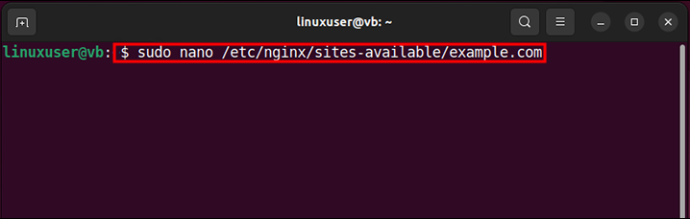
- Skriv '
large_client_header_buffers 4 16k;'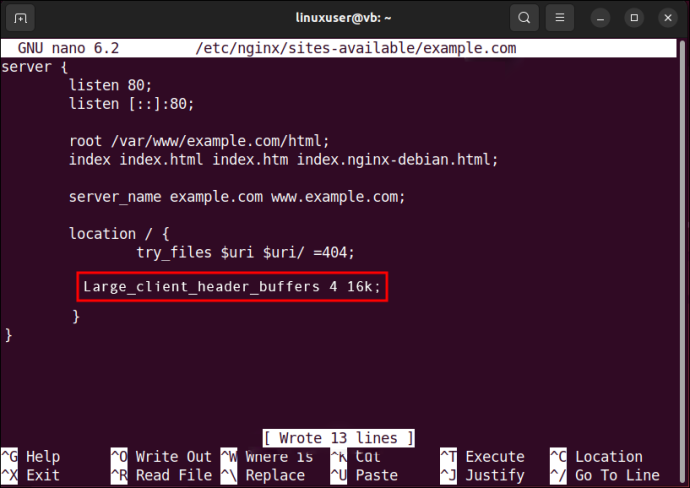
- Utför kommandot.
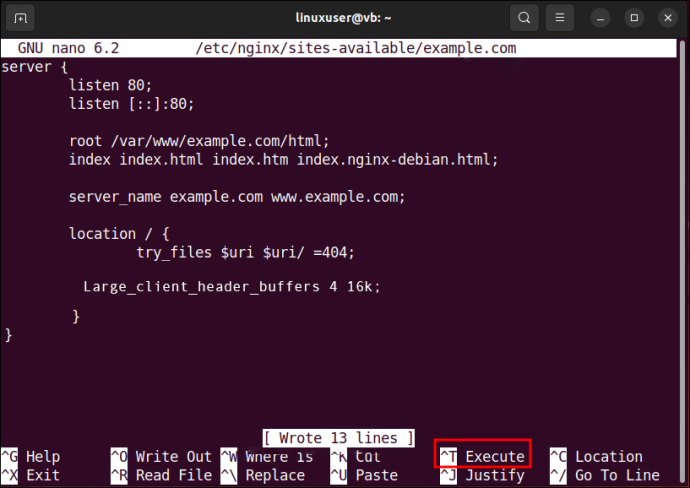
- Ladda om servern.
Du kan ersätta 16 i '16K' med ett större antal, som 64K, vilket vanligtvis tillåter större rubriker att passera. Denna fix löser många Nginx 400 Bad Request-felinstanser.
400 Bad Request Chrome
Om du får ett 400 Bad Request-fel i Google Chrome kan det vara ett tecken på inaktuella cookies. För att ta bort dessa måste du rensa Chrome-cacheminnet. Cacheminne innehåller data som sparats för att hjälpa webbsidor att laddas snabbare nästa gång du besöker dem.
Eftersom en cache är en behållare för äldre data, är cookies och filer som lagras i cachen något daterade från den minut de lagras där. Även om Chrome ständigt samlar in ny data för cachen, kan den inte göra det om du inte loggar in på en webbplats regelbundet.
Genom att rensa cacheminnet kan Chrome därför få ny information och skicka en begäran som webbplatsen kan acceptera. Felet 400 Bad Request kommer att försvinna. Så här rensar du cacheminnet:
- Klicka på de tre prickarna i det övre högra hörnet.

- Välj 'Rensa webbläsardata.'
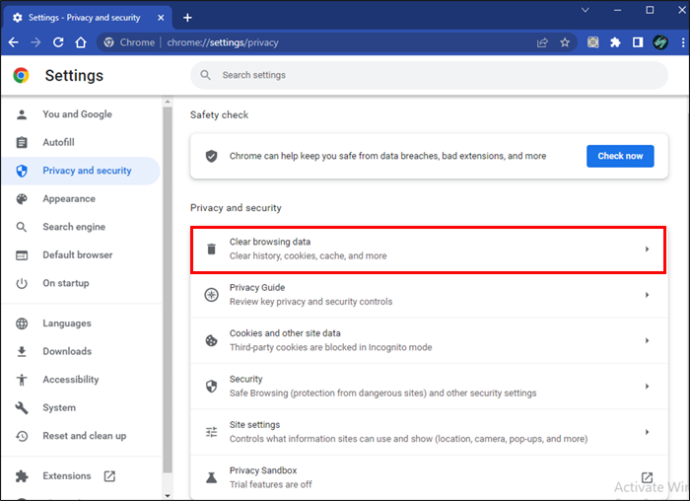
- Kontrollera alternativen som heter 'Cache', 'Cookies' och 'Historik'.
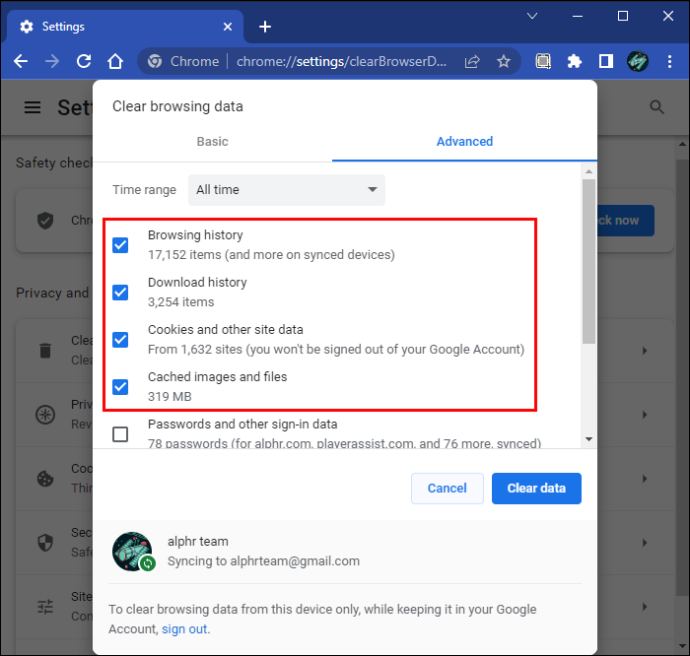
- Välj ett tidsintervall.
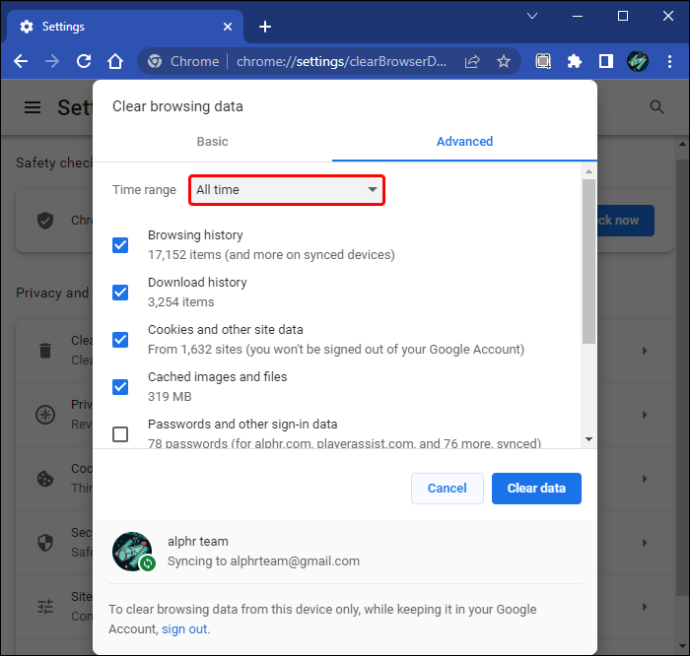
- Klicka på 'Rensa data.'
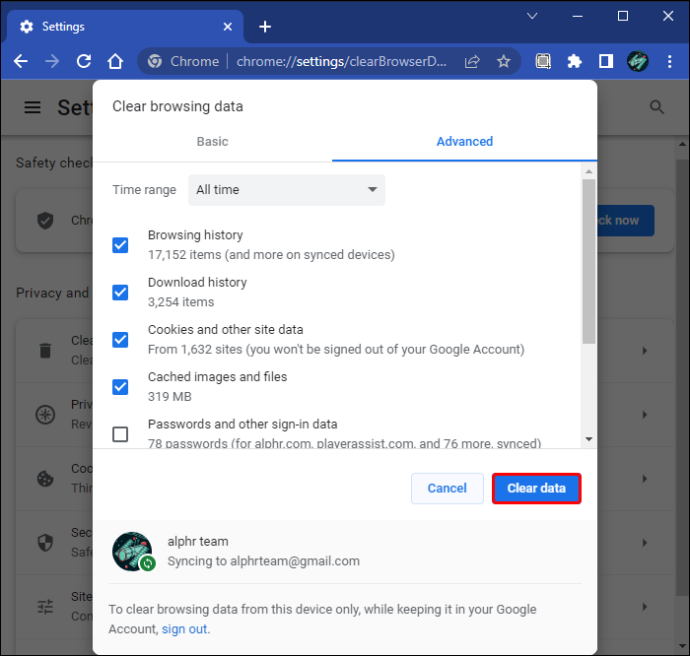
- När filerna har tagits bort, försök att logga in på webbsidan igen.
Ibland kan du ta bort fler filer om du startar om datorn efter att du har rensat cacheminnet. Det finns dock tillfällen då det är modemets cache som måste rensas. Du kan stänga av och slå på den igen för att se.
Uppdatera DNS
DNS-cachen bör också rensas om du vill utföra en djupare rengöringsprocess. Det kan hjälpa servrar att validera dig enklare.
- Öppna Google Chrome.

- Klistra in 'chrome://net-internals/#dns' i sökfältet.
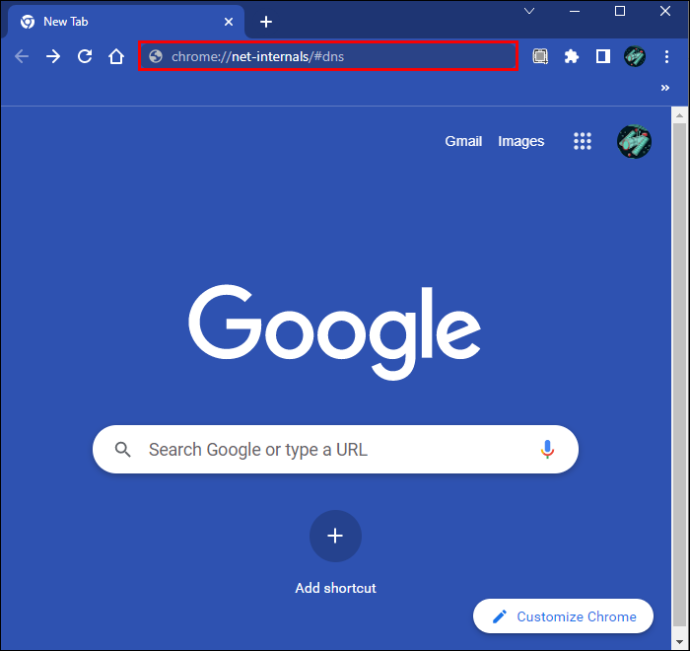
- Tryck enter.
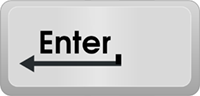
- Klicka på 'Rensa värdcache.'
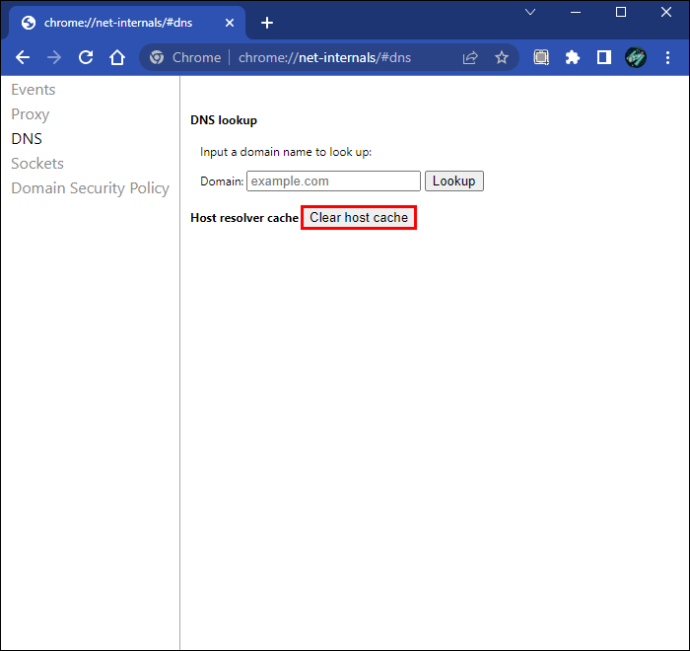
- Ersätt '#dns' i sökfältet med '#sockets' och tryck på Enter.
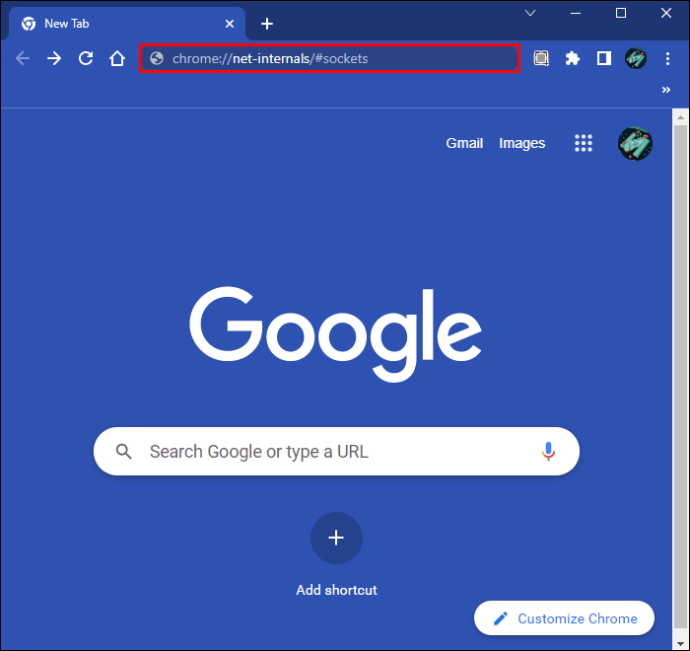
- Välj 'Close Idle Sockets' och klicka på 'Flush Socket Pools'.
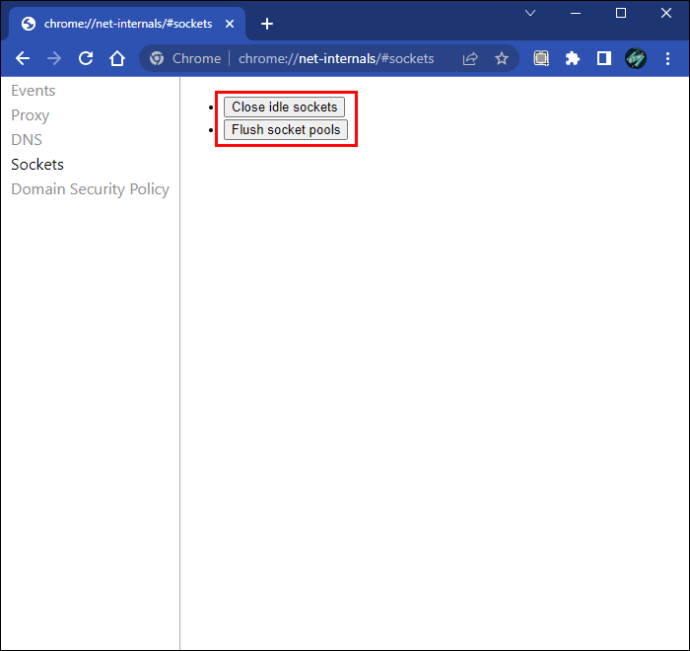
Stäng Chrome och se om felet fortfarande finns kvar. Du måste följa en annan process för att spola DNS på din dator.
- Öppna sökfältet.
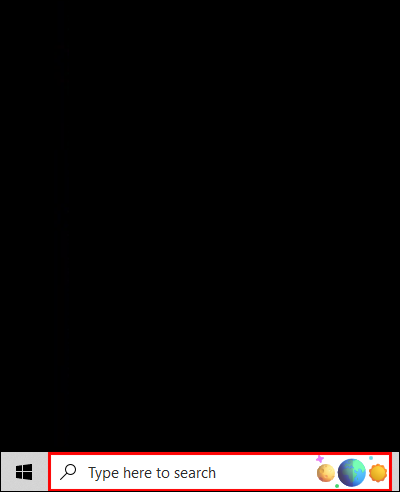
- Skriv 'cmd' och högerklicka på kommandotolken.
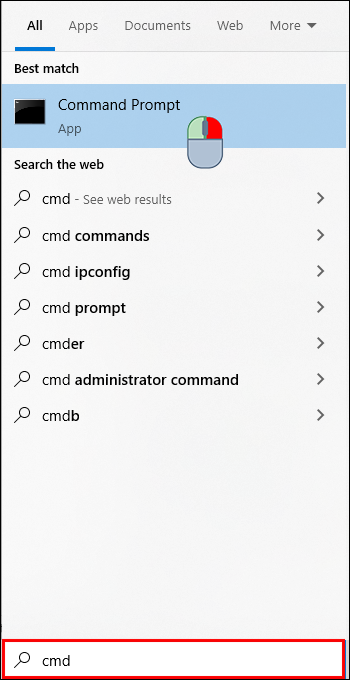
- Kör kommandotolken som administratör.
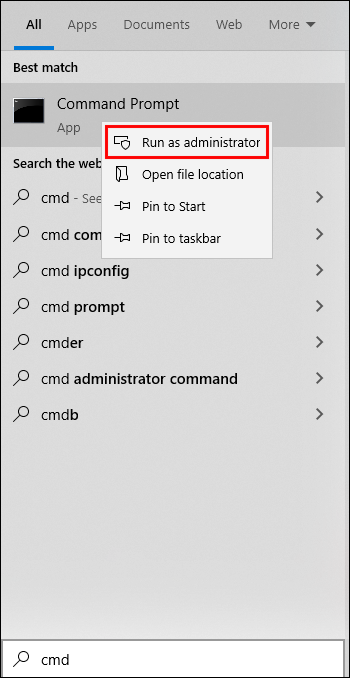
- Ange '
ipconfig /flushdns' och tryck på Enter för att utföra det.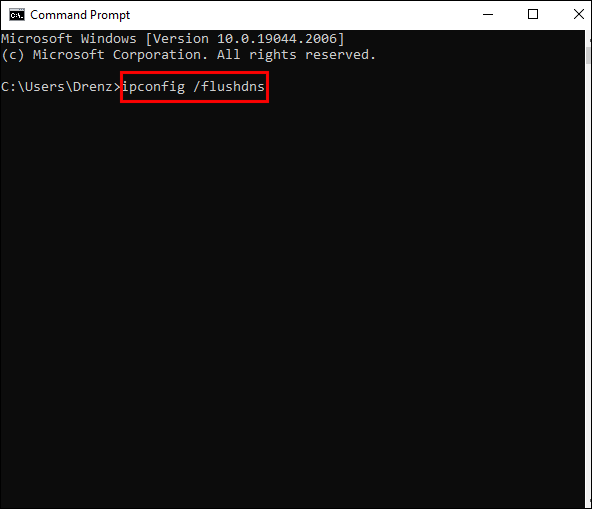
Efter att ha uppdaterat DNS grundligt bör felet försvinna. Du behöver inte utföra varje DNS-rensningsprocess här utan sluta när 400 Bad Request-felet är borta.
Inaktivera tillägg
Google Chromes tillägg erbjuder extra funktioner som inte följer med webbläsaren. Dessa tillägg laddas ner och installeras, men de kan ibland störa din webbläsare och orsaka fel. Du kan prova att stänga av dem och kontrollera om felet kvarstår.
- Öppna Chrome på din dator.

- Klicka på de tre prickarna.

- Välj 'Fler verktyg'.
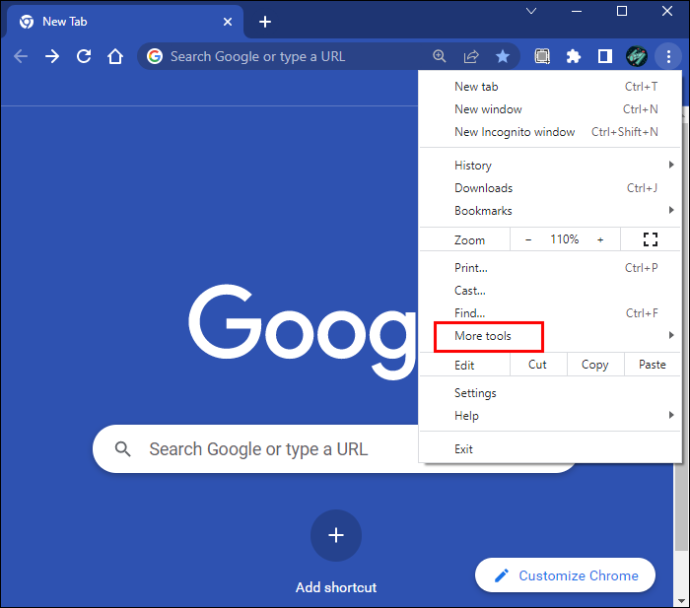
- Välj 'Tillägg'.
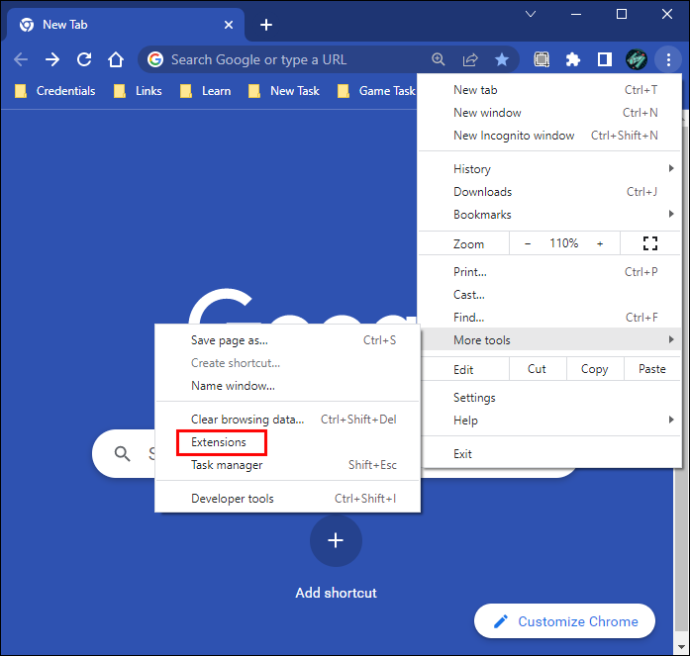
- Stäng av tilläggen på listan.
Med dessa tillägg inaktiverade kan felet försvinna. Om inte kan du anta att det möjligen är ett problem på serversidan.
400 Cookie för dålig begäran är för stor
Medan en servervärd kan ändra storleksgränsen för cookies, bör användare ta bort dem om de får ett 400 Cookie Too Large-fel. Med den gamla informationen ur vägen bör webbplatsen släppa igenom dig.
Varje webbläsare har olika sätt att låta användare radera cookies. Vi har redan nämnt hur Chrome-användare kan göra det.
Microsoft Edge är ett litet undantag. Det har inte ett alternativ att bara ta bort cookies, så du måste radera hela webbhistoriken och cachen för att det ska hända.
Andra appar kanske inte har dessa begränsningar, så du bör leta efter historiksektionen och kontrollera om det finns sätt att ta bort cookies och cachen.
Du kan också kontakta servervärdar för att meddela dem om problemet kvarstår. De kan ändra inställningarna och ta bort felorsaken.
400 Bad Request Fix
Förutom att öka filstorleksgränserna och ändra de tillåtna cookiesstorlekarna, finns det andra sätt att förhindra att ett 400 Bad Request-fel inträffar.
stäng av Windows 10 tidslinje
Ta bort ogiltiga HTTP-rubriker
HTTP-rubriker kan innehålla olagliga tecken eller är felformaterade. I andra fall saknas tecken. Du måste analysera de som din server skickar och se om det finns problem med dem.
Om svaret är ja är det dags att ta bort eventuella stötande avsnitt eller ersätta saknade rubriker. Det ska hjälpa kunder att få åtkomst utan att stöta på problem.
Felsök koden
Din applikation kan felsökas för att leta efter fel i koden. Du kan bläddra igenom loggarna manuellt eller använda programvara för att kamma över programmet. Debuggers kommer att köra koden och hitta fel snabbare än vad människor kan.
Tillgång beviljad
Att vara värd för en webbplats och dess server är inte alltid lätt, och det finns alltid möjligheter för fel. Även om klienter kan åtgärda 400 Bad Request-felet, bör värdar alltid vara redo att kontrollera att deras kod fungerar. Genom att göra det kan alla ha enkel åtkomst till webbplatsen.
Vilka andra lösningar finns det på detta problem? Vad gjorde du för att få felet att försvinna? Låt oss veta i kommentarsfältet nedan.









